ODBC
![]()
Вам необходимо установить подходящие драйверы ODBC перед тем как начать работать с Импортом ODBC. Чтобы сделать это, перейдите в Панель управления Windows. Процедура установки нового драйвера и связи с одним или несколькими источниками данных может быть разной, в зависимости от версии Windows, которую вы используете. Для получения дополнительной информации перейдите к Справке Microsoft Windows.
Для получения дополнительной информации перейдите к следующим темам:
Источник
В диалоговом окне ODBC укажите или дважды щелкните мышкой (F3), чтобы выбрать имя файла данных, содержащее исходные данные.
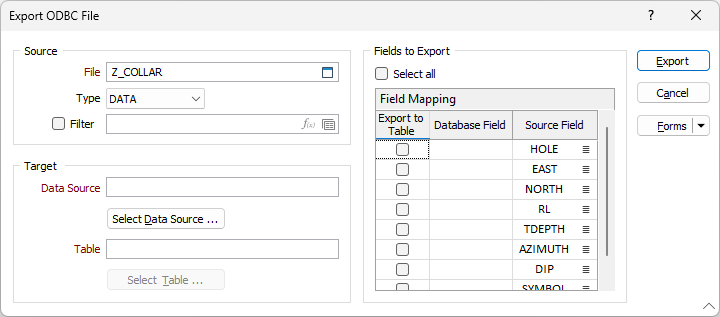
При необходимости, задайте фильтр для выбора записей, которые необходимо экспортировать.
Поля для экспорта
Активируйте функцию Выбрать все, чтобы экспортировать все поля. Чтобы сделать частичную выборку, используйте поля с флажками в сетке, чтобы активировать или деактивировать поля.
Цель
Выбрать источник данных
Нажмите на эту кнопку, чтобы открыть диалоговое окно Выбрать источник данных. Выберите Файловый источник данных, либо Машинный источник данных.
Файловый источник данных не относится к пользователю и не применяется на локальном компьютере. Источник данных может быть общим для пользователей, работающих на одинаковых драйверах.
Машинный источник файлов позволяет вам подключаться к источнику данных, который имеет пользовательское имя источника данных (DSN) или системный DSN. Для вашего компьютера характерным является Пользовательский DSN. Системный DSN может быть общим для разных пользователей вашего компьютера.
Выберите источник данных и нажмите на ОК.
Выбор таблицы
В диалоговом окне Выбрать таблицу укажите таблицу, с которой вы хотите установить связь, затем щелкните по кнопке ОК. Используйте кнопки для выбора конкретных таблиц:
| Все таблицы | Отображаются все таблицы/страницы в выбранной базе данных/файле. |
| Составные | Будут отображены таблицы следующих типов: SYSVIEWAssay, SYSVIEWCollar; SYSVIEWGeoChem; SYSVIEWGeology и SYSVIEWSurvey. При этом префикс SYSVIEW отображаться не будет. |
| Пользователь | Отображаются только те таблицы, имя которых начинается с приставки "USER (пользователь)". Сама приставка USER в списке выбора отображаться не будет. |
| Одна |
Отображает все таблицы, за исключением тех, которые начинаются со слов: Meta, USER или SYSVIEW. |
Формы
Нажмите на кнопку Формы, чтобы выбрать и открыть сохраненный набор форм, либо, если набор форм был загружен, сохранить текущий набор форм.
Экспорт
Нажмите на Экспорт, чтобы завершить процесс. Если записи существуют, приложение предложит вам перезаписать или присоединить записи к таблице. Если процесс пройдет успешно, вы будете оповещены об этом по завершении работы процесса.